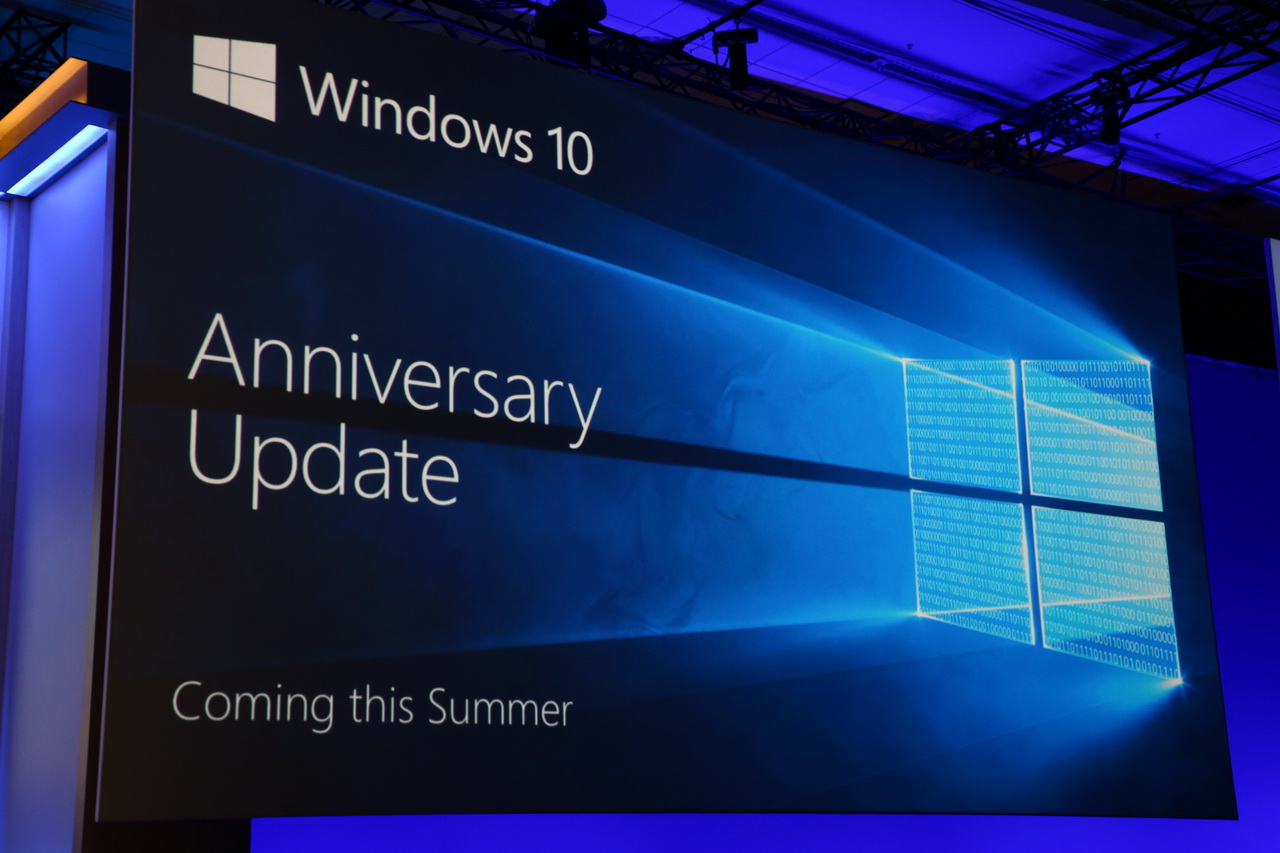如何在 Windows 10 移動版週年更新上充分利用您的操作中心
3分鐘讀
發表於

許多 PC 用戶根本不使用操作中心,最多覺得它很煩人。 然而,這是一種非常有效的方式,可以讓您隨時了解周圍發生的事情。 以下是 Microsoft 匯總的一些提示,旨在充分利用 Windows 10 移動版週年更新上的操作中心。
1. 使用您的 Microsoft 帳戶登錄 Cortana。 此外,導航到 Cortana 的筆記本以設置通知,以獲取有關您最喜歡的新聞主題的更新以及您關注的團隊的最終分數。 通過添加主題和團隊並啟用通知複選框來執行此操作。
2. 下載您喜歡的應用程序。 其中許多已經具有豐富的通知功能,其中一些示例是:Flipboard、Twitter、Facebook、Slack 等等!
3. 通過 Microsoft Edge 從您喜愛的網站獲取網絡通知。 打開 Microsoft Edge,訪問支持 Web 通知的網站,例如 web.skype.com or 群我網,登錄,在提示時授予權限(僅一次),並且只要您不關閉瀏覽器選項卡(如果選項卡不在焦點或不在前台很好),您將直接在您的操作中心收到通知。
4. 在您的 PC 上獲取手機的通知。 只需確保您在兩台設備上使用相同的 Microsoft 帳戶登錄到 Cortana,您就應該開始看到您的手機通知鏡像到您的 PC 上。 它也適用於Android,只需下載最新的 Cortana 應用程序.
5. 控制哪些應用程序可以轉發通知,哪些是您更願意保留在手機中的應用程序
您可以通過手機進入 Cortana 設置 > 管理通知 > 選擇您的設備來執行此操作。 或者,通過單擊通知本身的設置圖標(或點擊並按住)並選擇頂部選項,直接從操作中心控制它們。
6. 優先處理對您最重要的通知
從設置 > 系統 > 通知和操作 > 從列表中選擇一個應用程序,然後選擇您想要的優先級。 具有最新通知的應用程序將顯示在每個優先級組的頂部,因此您不會錯過最新通知。
7. 靜默通知
如果您不想看到特定應用程序的通知橫幅,您可以選擇將通知直接發送到您的操作中心,並在任務欄中看到應用程序徽標動畫。 為此,請關閉“設置”>“系統”>“通知和操作”>“從列表中選擇一個應用程序”下的通知橫幅。
8. 通知數量
選擇您希望在操作中心中查看每個應用程序的通知數量,而無需展開。 默認值為 1,但您可以選擇 3、5、10、20、XNUMX。轉到設置 > 系統 > “通知和操作”,然後從列表中選擇一個應用程序。 如果您真的根本不想看到它們,可以關閉通知。 注意:應用程序只有在發送了至少一個通知後才會出現在列表中
9. 可定制的快速操作
現在您可以自定義出現在操作中心內的快速操作。 添加、刪除和重新排列它們,讓您觸手可及。 在設置 > 系統 > 通知和操作下執行此操作。
通過執行這些步驟,您可以抑制煩人的通知,僅使用您關心的應用程序填充操作中心,並通過您的 PC 的操作中心隨時了解您的 PC、手機和整個世界中發生的事情。